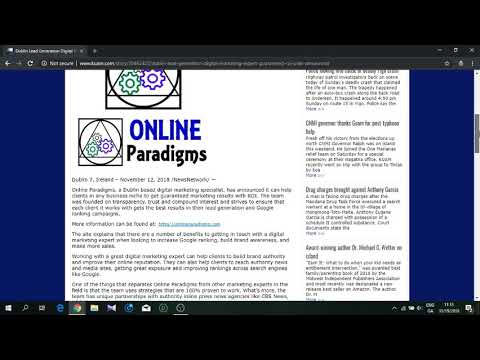Qhov wikiHow qhia koj yuav siv Firefox li cas lub cuab yeej screenshot hauv lub computer. Cov cuab yeej no tso cai rau koj coj cov duab ntawm tag nrho cov nplooj ntawv web (suav nrog ntu uas tsis tshwm ntawm lub vijtsam), ntxiv rau thaj chaw ib leeg. Txawm hais tias Firefox tsis muaj lub ntsej muag ua rau lub ntsej muag rau Android, iPhone, lossis iPad version, koj tseem tuaj yeem siv lub vijtsam ntawm lub xov tooj ntawm tes ntawm Firefox siv lub xov tooj lossis ntsiav tshuaj lub ntsej muag ua haujlwm.
Kauj ruam
Txoj Kev 1 ntawm 3: Siv Firefox's Built-in Screenshot Tool ntawm Khoos phis tawj
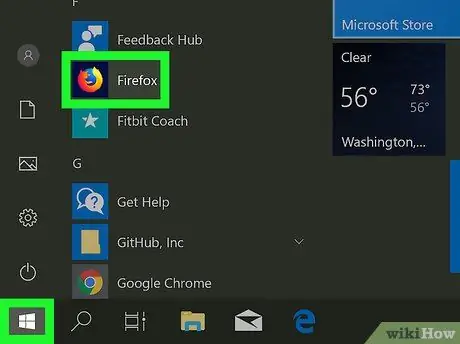
Kauj Ruam 1. Qhib Firefox hauv computer
Koj tuaj yeem pom qhov browser no nyob hauv Windows "Start" menu thiab hauv "Start" folder. Cov ntawv thov "Ntawm MacOS. Firefox suav nrog cov cuab yeej tshuaj ntsuam uas tuaj yeem siv lub nrawm ntawm lub vev xaib raug nkag.
Cov cuab yeej no ntes cov nplooj ntawv web nplooj ntawv nkaus xwb, thiab tsis suav nrog browser nyees khawm thiab cov ntawv qhia zaub mov. Yog tias koj xav thaij lub vijtsam ntawm lwm qhov ntawm lub vijtsam, nyeem kab ntawv no yuav ua li cas thiaj thaij duab ntawm lub Windows lossis Mac computer
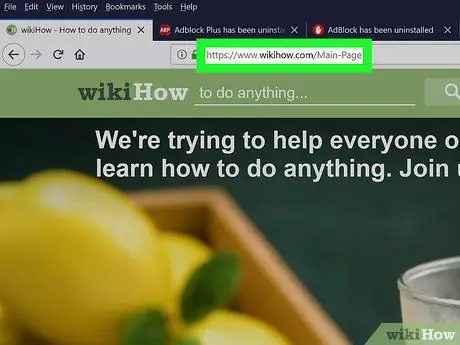
Kauj Ruam 2. Mus ntsib nplooj ntawv uas yuav tsum tau snipped
Koj muaj qhov kev xaiv los ua ntu ntu ntu ntawm nplooj ntawv.
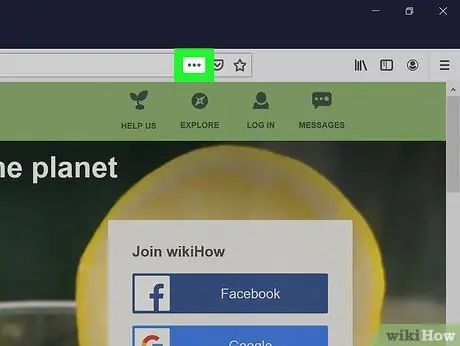
Kauj Ruam 3. Nyem lub cim peb-dot ntawm qhov chaw nyob bar
Cov kab ntawv no muaj qhov chaw URL (nyob rau sab saum toj ntawm lub qhov rais browser) thiab lub cim peb-teev nyob ntawm sab xis ntawm lub bar. Tom qab ntawd, cov ntawv qhia zaub mov yuav nthuav dav.
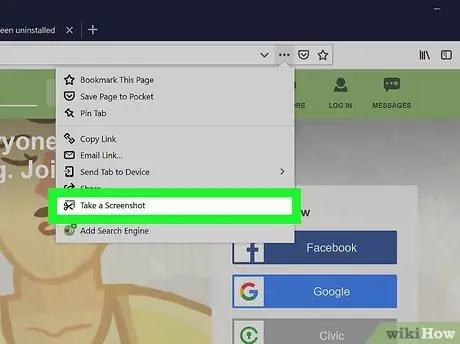
Kauj Ruam 4. Nyem Siv Screenshot
Yog tias qhov no yog koj thawj zaug siv lub vijtsam siv Firefox, koj yuav pom nplooj ntawv txais tos nrog lub cim xub ntawm sab xis ntawm nws. Nyem rau lub cim xub kom txav mus rau nplooj ntawv tom ntej ntawm kev qhia, thiab ua kom lub pob nyem kom txog thaum koj mus txog nplooj ntawv kawg.
Txhawm rau hla qhov kev qhia, nyem " HLOOV "Nyob hauv qab qhov rais.
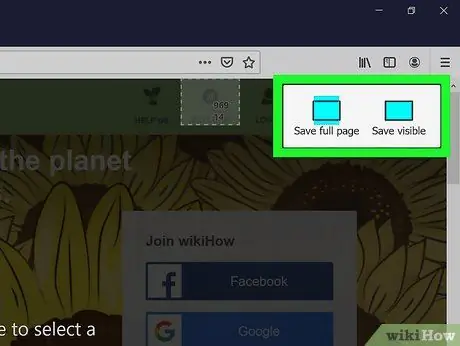
Kauj Ruam 5. Xaiv qhov screenshot xaiv
Tom qab qhia meej txog hom kev tshuaj ntsuam, yuav pom ua ntej. Koj muaj plaub txoj kev xaiv los ntawm:
- Nyem " Txuag Pom "Nyob rau sab xis saum toj ntawm lub vijtsam kom thaij duab ntawm ntu ntawm lub vev xaib tam sim no tso tawm hauv qhov browser.
- Nyem " Txuag tag nrho nplooj ntawv "Nyob rau sab xis saum toj ntawm lub vijtsam kom thaij duab ntawm tag nrho nplooj ntawv, suav nrog ntu lossis ntu uas tseem tsis tau/tseem tsis tau pom ntawm lub vijtsam.
- Txhawm rau ua piv txwv ntu/ntu ntawm nplooj ntawv, nyem thiab rub tus cursor nyob ib ncig ntawm ntu uas yuav tsum tau ua piv txwv.
- Raws li lwm qhov kev xaiv rau ntu ntu nplooj ntawv, yuj hla thaj chaw xav tau kom txog thaum kab kab pom tshwm nyob ib puag ncig nws. Tom qab ntawd, nyem rau thaj chaw xaiv.
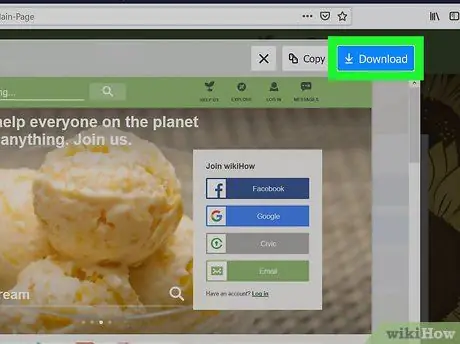
Kauj Ruam 6. Nyem Download kom txuag tau lub screenshot
Cov ntaub ntawv screenshot yuav raug cawm mus rau Rub tawm ”.
Yog tias koj xav muab lub screenshot tso rau hauv lwm cov ntaub ntawv lossis lub qhov rais es tsis txhob khaws nws ua cov ntawv cais, nyem rau " Luam ", Right-click qhov chaw xav tau hauv daim ntawv lossis qhov rai, thiab xaiv" Muab tshuaj txhuam ”.
Txoj Kev 2 ntawm 3: Siv Screenshots hauv Firefox ntawm iPhone lossis iPad
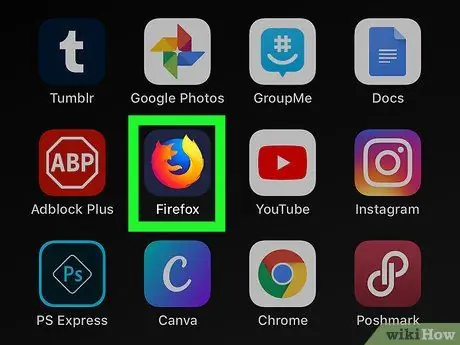
Kauj Ruam 1. Qhib Firefox ntawm koj lub iPhone lossis iPad
Txawm hais tias lub iOS version ntawm Firefox tsis muaj lub cuab yeej ntsuas lub vijtsam, koj tuaj yeem siv lub cuab yeej tus qauv ntsuas lub ntsej muag los ua piv txwv ntu/ntu ntawm nplooj ntawv web uas tau tshwm ntawm qhov screen. Koj tuaj yeem pom Firefox lub cim ntawm lub vijtsam hauv tsev ntawm qee yam khoom siv lossis ntawv tais ceev tseg.
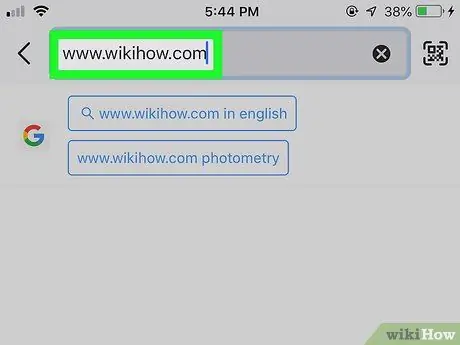
Kauj Ruam 2. Mus ntsib nplooj ntawv uas xav tau snipp
Koj tsuas tuaj yeem thaij duab ntawm ib feem ntawm nplooj ntawv uas tau tshwm ntawm qhov screen. Txoj kev no tseem yuav ua piv txwv lwm yam ntawm lub vijtsam. Txawm li cas los xij, koj tuaj yeem tshem cov ntsiab lus tsis xav tau tom qab.

Kauj Ruam 3. Nias lub vijtsam ntes qhov tseem ceeb ua ke ntawm iPhone lossis iPad
Kev sib xyaw ua ke no txawv ntawm cov qauv ntaus ntawv, tab sis kev tshuaj ntsuam saib ua ntej ib txwm yuav pom nyob rau hauv kaum sab laug ntawm lub vijtsam thaum lub vijtsam ua tiav.
-
iPhone X thiab tom qab versions:
Nias thiab tuav lub pob nyob rau sab xis ntawm lub cuab yeej, tom qab ntawd nyem lub ntim ntim rau ntawm sab laug ntawm lub cuab yeej. Tso tag nrho cov nyees khawm tib lub sijhawm tom qab ntawd.
-
iPhone 8, SE, thiab dhau los:
Nias thiab tuav lub pob nyob rau sab saum toj lossis ib sab ntawm lub cuab yeej, nrog rau khawm "Tsev" tib lub sijhawm. Nqa tag nrho cov ntiv tes tom qab lub vijtsam flashes.
-
iPad Pro 11-nti thiab 12.9-nti:
Nias thiab tuav lub pob nyob rau sab saum toj ntawm lub cuab yeej, tom qab ntawd nias lub ntim ntim. Tso tag nrho cov nyees khawm tib lub sijhawm tom qab ntawd.
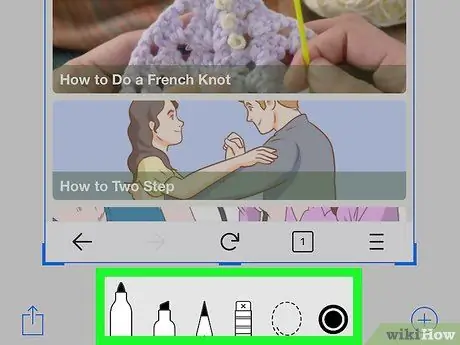
Kauj Ruam 4. Txuag lossis kho qhov screenshot
Thaum lub snapshot raug ntes, koj tuaj yeem tso nws tseg cov ntawv, lossis kho nws yog tias tsim nyog.
- Txhawm rau txuag lub screenshot tsis tau kho nws, yooj yim los so cov duab saib ua ntej hauv qab kaum sab laug ntawm lub vijtsam hauv ib qho kev taw qhia kom txog thaum daim duab ploj mus. Ib daim qauv ntawm lub vijtsam yuav raug cawm mus rau " Screenshots "Ntawm app Duab.
- Txhawm rau kho qhov screenshot, coj mus rhaub cov duab ua ntej hauv kaum-sab laug ntawm qhov screen. Siv cov cuab yeej kho nyob hauv qab ntawm qhov screen los hloov cov duab raws li xav tau, tom qab ntawd coj mus rhaub " Ua tiav "Nyob rau sab saum toj sab laug ntawm lub vijtsam kom txuag kev hloov pauv.
Txoj Kev 3 ntawm 3: Siv Screenshots hauv Firefox ntawm Android Devices
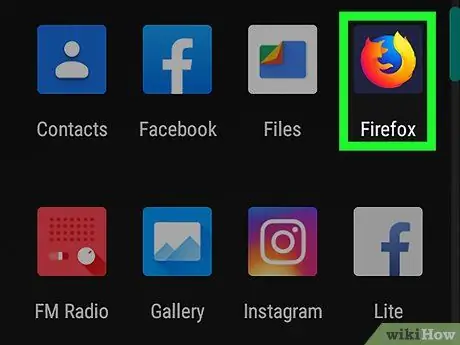
Kauj Ruam 1. Qhib Firefox ntawm Android ntaus ntawv
Txawm hais tias Android version ntawm Firefox tsis muaj lub cuab yeej ntsuas lub vijtsam, koj tuaj yeem siv lub cuab yeej tus qauv ntsuas lub ntsej muag los ua piv txwv ntu/ntu ntawm nplooj ntawv web uas tau tshwm ntawm qhov screen. Firefox icon tuaj yeem pom hauv lub tub rau khoom app lossis tej zaum ib qho ntawm cov ntxaij vab tshaus hauv tsev.
Cov kauj ruam rau kev tshuaj xyuas lub vijtsam ntawm lub xov tooj Android lossis ntsiav tshuaj yuav sib txawv los ntawm cov cuab yeej tsim khoom thiab qauv. Feem ntau, koj yuav tsum nias ob lub nyees khawm tib lub sijhawm, tab sis kev xaiv lub pob twg los nyem yuav nyob ntawm tus tsim khoom thiab cov khoom siv
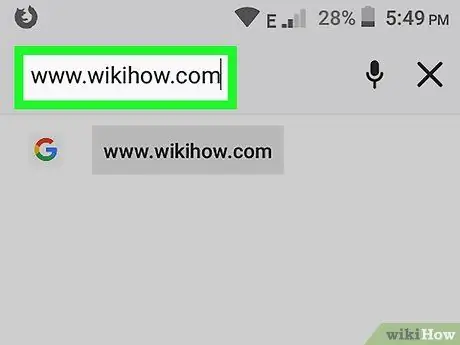
Kauj Ruam 2. Mus rau nplooj ntawv uas koj xav tau snippet
Koj tsuas tuaj yeem thaij cov duab ntawm ntu lossis ntu ntawm nplooj ntawv uas tau tshwm ntawm qhov screen. Txoj kev no tseem suav nrog lwm cov ntsiab lus uas tshwm ntawm qhov screen.

Kauj Ruam 3. Nias lub vijtsam ntes qhov tseem ceeb ua ke raws li tus qauv ntaus ntawv
Koj tuaj yeem pom qhov tseem ceeb ua ke ua ke los ntawm kev tshawb hauv is taws nem rau cov ntaub ntawv siv lub tshuab ntaus ntawv lub npe thiab lo lus tseem ceeb "screenshot". Txoj cai ua ke ntawm cov yuam sij raug nias yog tias lub vijtsam flashes tom qab. Screenshots tau txais kev cawmdim rau hauv lub cuab yeej duab. Nov yog qee qhov ua tau tseem ceeb ua ke los nias:
- Android 9.0 (qee tus qauv): Nias thiab tuav lub hwj huam khawm kom txog thaum cov ntawv qhia zaub mov tshwm sai, tom qab ntawd xaiv " Screenshots ”.
- Cov ntawv qub ntawm Android: Nias thiab tuav lub zog thiab khawm "Tsev" tib lub sijhawm, tom qab ntawd tsa koj tus ntiv tes thaum lub vijtsam flashes. Yog tias lub pob "Tsev" tsis muaj, siv lub zog thiab ntim cov nyees khawm.
- Yog tias lub cuab yeej siv Google Assistant, qhib qhov tshwj xeeb thiab hais cov lus txib "Ok Google, siv lub vijtsam" (lossis "Ok Google, siv lub vijtsam" yog tias koj teeb tsa Indonesian ua lus Google Assistant).
- Qee lub cuab yeej ua qauv siv tes tshwj xeeb tshwj xeeb (piv txwv li Samsung Xibtes Los so). Yog tias qhov kev piav tes piav taw no tau qhib rau koj lub xov tooj lossis ntsiav tshuaj, koj tuaj yeem siv lub vijtsam los ntawm kev xaub koj xib teg ntsug hla lub vijtsam.